修改此控制項目會使頁面自動更新
 地圖
地圖
取得路線並使用地圖或衛星影像來檢視位置。搭配 Apple 精選指南取得城市中最佳去處的推薦項目。
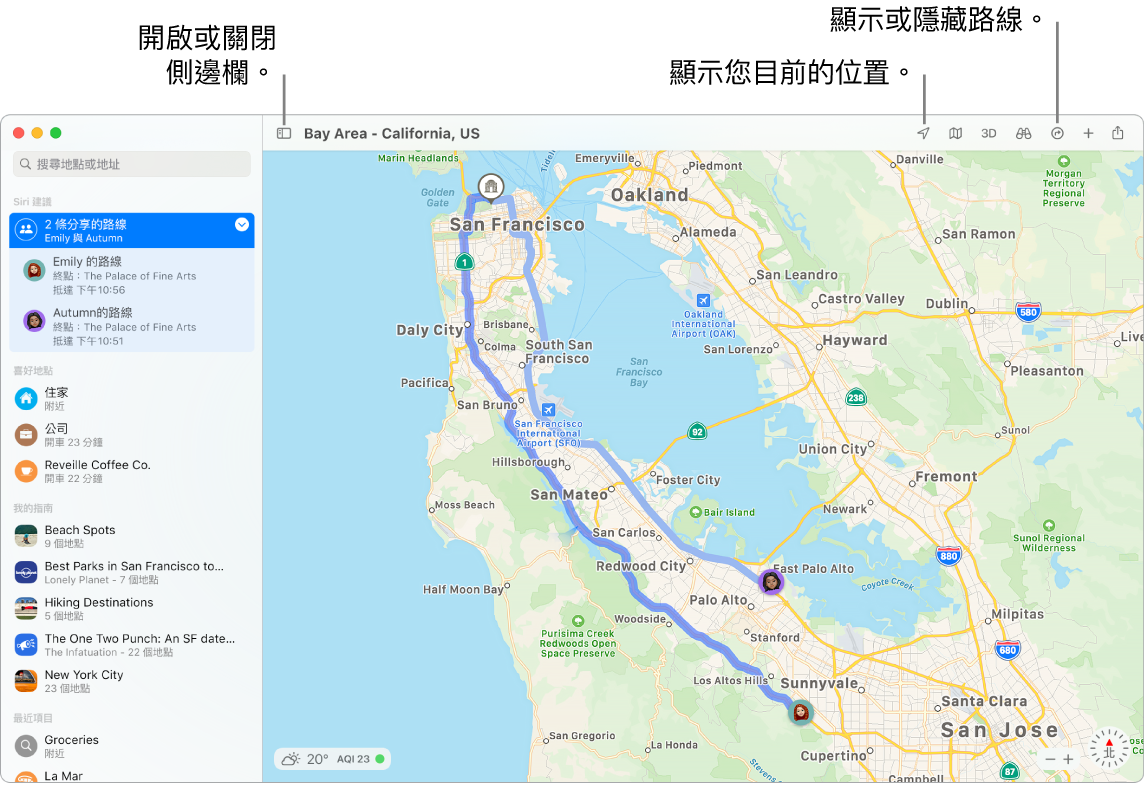
使用指南探索新地點。為了協助您探索世界各地享受美食、購物和探索的好去處,「地圖」提供由值得信賴的品牌與合作夥伴精心策劃的指南。您可以儲存這些指南並在有新地點加入時取得更新。
製作您自己的指南。您可以製作您自己的喜好地點指南並與親朋好友分享。若要製作指南,請將指標移至側邊欄中的「我的指南」上,按一下右方的 ![]() ,然後按住 Control 鍵並按一下新指南來查看選單項目。
,然後按住 Control 鍵並按一下新指南來查看選單項目。
以 3D 視圖探索。按一下「環視」![]() 來以 3D 視圖探索特定城市,讓您在互動式體驗中順暢瀏覽街道。
來以 3D 視圖探索特定城市,讓您在互動式體驗中順暢瀏覽街道。
查看主要目的地的室內地圖。穿梭於特定機場和購物商場中。只需放大來查看您登機門附近的餐廳、規劃與朋友在購物商場中會面的地點等等。
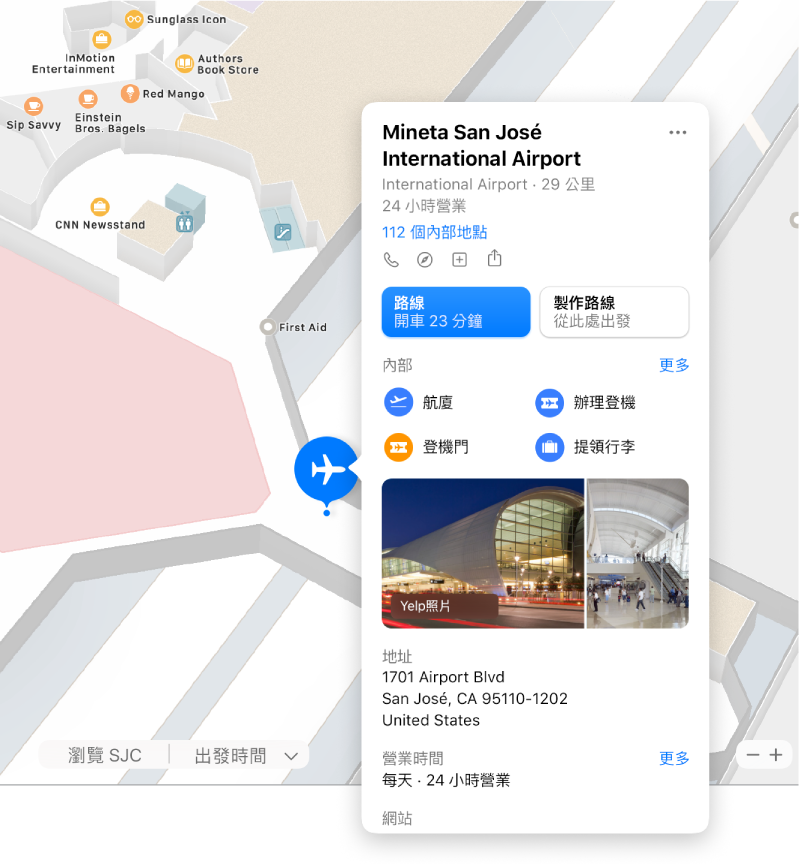
以大眾運輸前往目的地。「地圖」提供精選城市的大眾運輸資訊。按一下側邊欄中的目的地,然後按一下 ![]() 來取得建議的旅程路線和預估的路程時間。
來取得建議的旅程路線和預估的路程時間。
輕鬆規劃電動車旅遊。將您的電動車加入 iPhone,「地圖」便會顯示路線沿途的充電站位置,並在計算抵達時間的同時包含充電次數。
規劃自行車路線。「地圖」提供您規劃自行車旅遊的所需資訊,例如爬升高度、交通狀況,以及是否有陡坡。規劃完成後,您可以傳送到 iPhone。
取得抵達時間的即時更新。當親朋好友與您分享其抵達時間,「地圖」可在其路線上顯示他們的位置。
【警告】請參閱 Mac 的重要安全資訊以瞭解導航和避免因分心而導致危險狀況的重要資訊。
【提示】若要查看交通狀況,請按一下選單列中的「顯示方式」選單,然後選擇「顯示路況」。
更多內容。請參閱:地圖使用手冊。